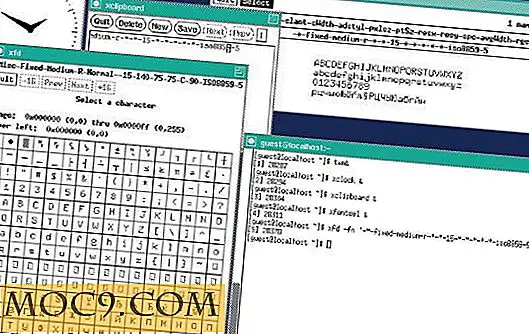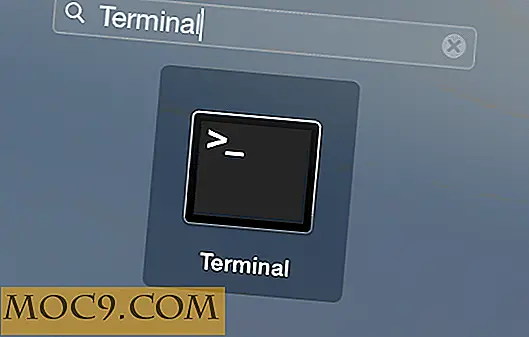Så här lägger du till Säkert läge i Windows 8 Boot-menyn
Säkert läge finns något i alla Windows-versioner sedan Windows 95 kom ut. Det har hjälpt miljontals nerdar att diagnostisera problem med sina system genom att bara ladda de nödvändiga nödvändiga förutsättningarna för att Windows ska köra. Det här läget, även om det är bekvämt, är irriterande för åtkomst och kanske verkligen stöter bort dem som inte har tålamod att försöka ladda det med "F8" -tangenten på sina tangentbord. Tidiga versioner av programvaran visar inte mycket löftet att göra denna process enklare. Det verkar som om du kommer att behöva komma runt detta. Med Windows 8 kan du faktiskt lägga till alternativet att starta i säkert läge till startmenyn när du startar datorn. Låt oss se hur!
Processen
För denna procedur måste du använda kommandoraden för att försöka lista ut några miljövariabler och använda dem i ett kommando som kan lägga till säkert läge i din startmeny. Alla chit chatt åt sidan, låt oss komma till jobbet:
1. Börja med att gå till Metro och skriv " cmd ". Kommandoradsikonen ska dyka upp på vänster sida.
2. Högerklicka på kommandoradsikonen. En "alternativ" -fält bör visas längst ner på skärmen.

3. Klicka på "Kör som." Detta kör kommandoraden som administratör, åtminstone i Release Preview. Vi är inte säkra på om Microsoft kommer att innehålla en meny som låter dig välja "Administrator" från en lista med alternativ i den slutliga byggnaden, så om det skulle visas i din Windows 8-version, välj "Administrator". I utvecklarens förhandsgranskning, du måste klicka på "Avancerat" och klicka sedan på "Kör som administratör". Tyvärr om förvirringen. Liksom med alla förebyggande byggnader finns det massor av quirks där företaget utvecklar mjukvaran försök att ta ställning till funktioner.
4. Bekräfta att du vill köra "cmd" i UAC-prompten som kommer upp när datorn växlar dig till skrivbordet.
5. Typ
bcdedit / enum / v
i kommandoraden. En informationskälla kommer att dyka upp. Du måste lära dig hur man kopierar och klistrar in en del av det på kommandoraden, vilket är något något annorlunda än att kopiera och klistra in i en stationär applikationsmiljö.
6. För att kopiera informationen du behöver, högerklicka någonstans i textkroppen och klicka på "Markera". Dra musen genom data bredvid "identifierare" under "Windows Boot Loader." Tryck på "Enter" och det kommer att kopiera information till ditt urklipp. Om du inte har någon aning om vilken information jag ber dig kopiera, titta bara på bilden nedan:

7. Skriv nu
bcdedit / copy
placera ett mellanslag efter det, högerklicka var som helst på kommandoraden och klicka på "Klistra in". Efter identifieraren, placera ett annat utrymme och typ
/ d Windows 8 (Säkert läge)
Du kan kalla det vad du vill om du vill vara original, men du riskerar inte att komma ihåg vad det är för om du inte använder det ofta.
8. Stäng kommandoraden, gå till Metro igen, skriv " msconfig " och tryck "Enter".
9. Gå till fliken "boot" och välj alternativet för säkert läge.
10. Välj "Säker start" under "Startalternativ". Om du vill kunna använda Internet under säkert läge väljer du "Nätverk" istället för "Minimal" under "Säker start." Klicka på "OK" när du har slutade allt detta. Du måste starta om datorn.
Med tanke på Internet kan du välja att upprepa denna process för att lägga till ett separat "säkert läge" med nätverksfunktioner och kalla det "Säkert läge med nätverk." Det är upp till dig! Här är resultatet av vår (lite) liten handledning:

Frågor? Svar? Förslag?
Lämna alla dina kommentarer nedan och vi kommer att vara med dig på en mycket kort tid!


![Minska minnesanvändning och tabulator med OneTab [Google Chrome]](http://moc9.com/img/Onetab-icon.jpg)